クリスタでTVの映像が乱れた感じにしたい(横ずれノイズ、版ずれ・色収差など)場合の方法について説明しています。上の画像の左半分が横ずれノイズ、右半分が版ずれ(色収差)。
横ずれノイズを入れる
横ずれを入れるレイヤー(レイヤーの一部だけ入れたい場合は範囲指定)を選択した後、上のメニューから「フィルター」→「変形」→「波形」を選択する。
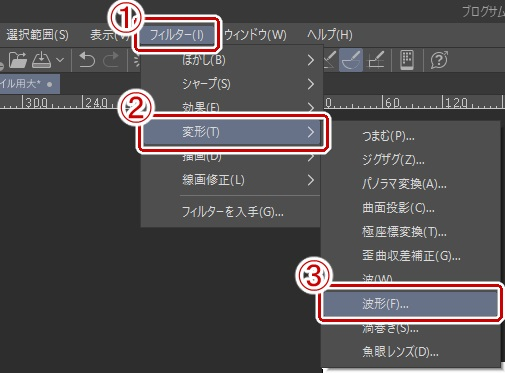
波の形を「短形波」に、垂直比率を「0」にしてあとは各値をいろいろと調整する。
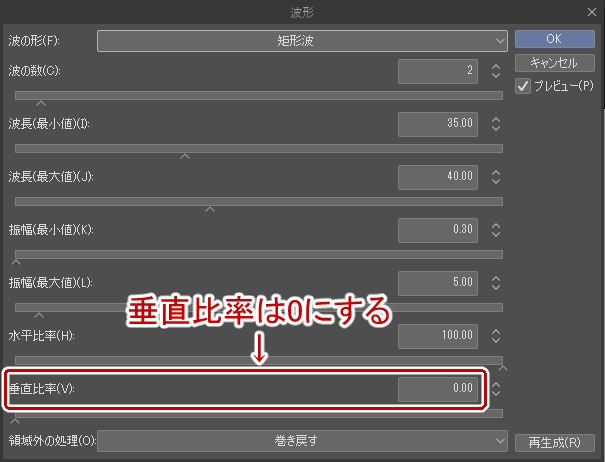
1回の処理で納得いく出来になることはまずないので何回かこの波形フィルターを重ね掛けするのが基本。
版ずれにする(色収差を入れる)
版ずれにする(色収差を入れる)方法はフィルターをかける方法と手動で行う方法がある。アセットやオートアクションですることもできますがここでは割愛。
色収差フィルターをかける
Ver3.0以降で追加された「色収差」フィルターで簡単に版ずれにすることができる。
版ずれにしたい(色収差を入れたい)レイヤーを選択(レイヤーの一部だけ入れたい場合は範囲指定をする)したら上のメニューから「フィルター」→「効果」→「色収差(色ずれ)」を選択する。
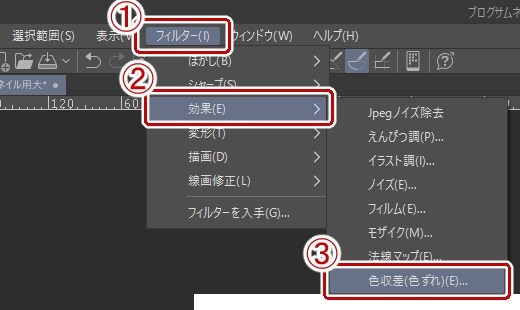
各値を設定して「OK」をクリックする。
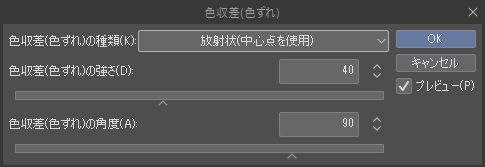
手動でする
上のフィルターではイマイチ納得がいかない人、あるいはVer3.0以降にする気がない人(Ver1.0またはVer2.0でずっと頑張る人)はこちら。
版ずれにしたい(色収差をかけたい)レイヤーを選択し(レイヤーの一部だけ入れたい場合は範囲指定をする)、3回コピーする。そして新規ラスタレイヤーを3枚追加してそれぞれ赤・青・緑単色で塗りつぶし、以下のようにレイヤーを配置する。
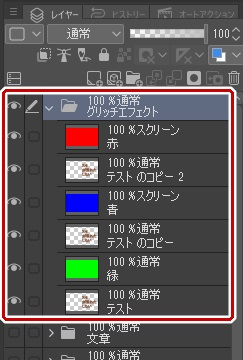
単色で塗りつぶしたレイヤーの合成モードを「乗算」に変更する。
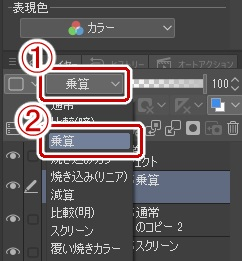
単色レイヤーをそれぞれコピーしたレイヤーと結合する。
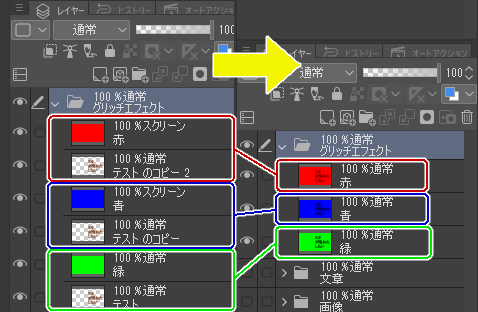
結合したレイヤーの内一番下にあるレイヤー以外の2つの合成モードを「スクリーン」にする。
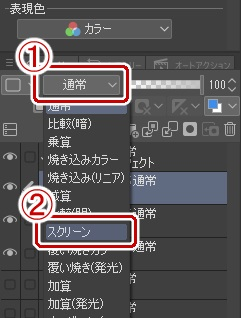
あとは各レイヤーを「レイヤー移動」でずらす。あるいは各レイヤーを拡大・縮小してずらす。
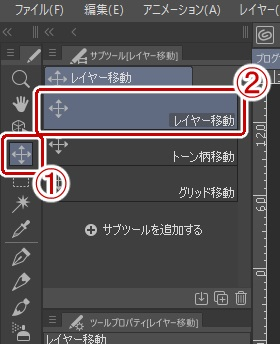
ちなみに版ずれと色収差はここでは同じものとして扱ってますが厳密には違うものらしいです。横や縦にずれるのが版ずれ、スケールでずれるのが色収差。
細かいノイズを入れる
細かいノイズを入れる方法。手動で一番お手軽なのを。
新規ラスタレイヤーを追加して上のメニューから「フィルター」→「描画」→「パーリンノイズ」を選択する。
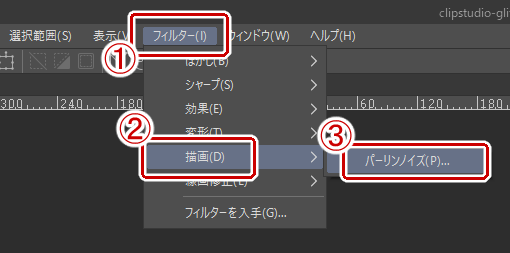
各値を調整して決定。
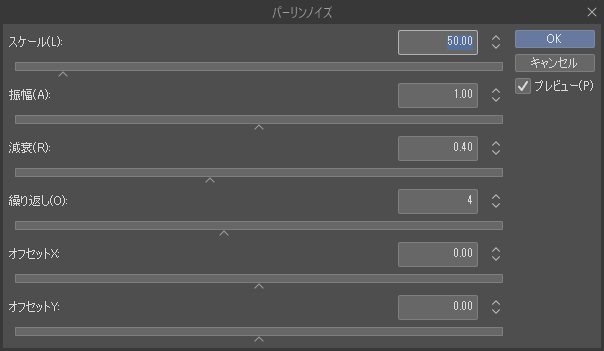
パーリンノイズのレイヤーを選んで上のメニューから「編集」→「色調補正」→「レベル補正」を選択する。
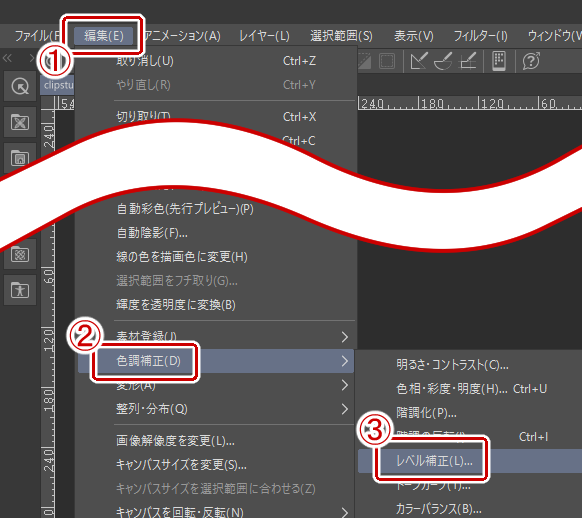
補正内容は各自のお好みで。
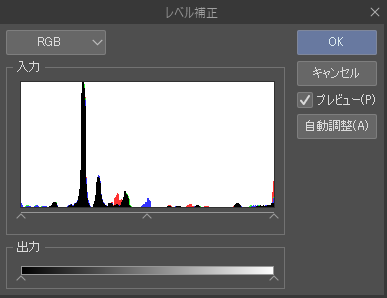
あとは上で紹介した「横ずれノイズ」「版ずれ(色収差)」をかける。


コメント